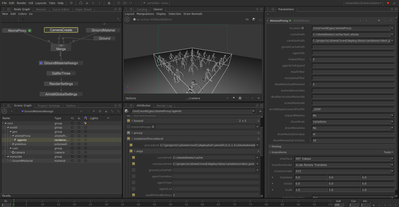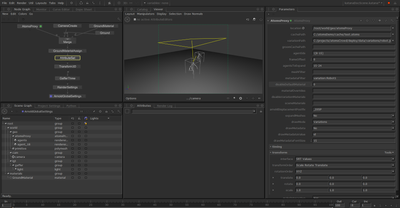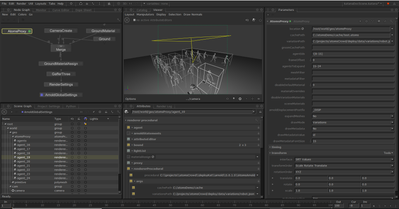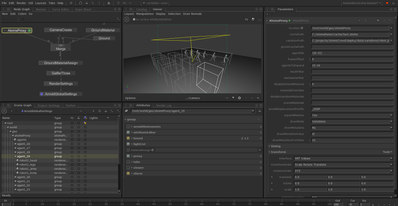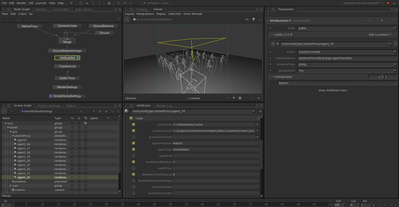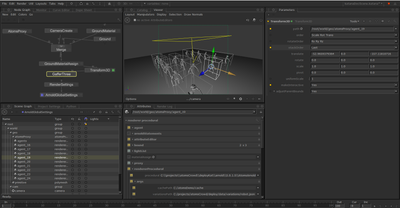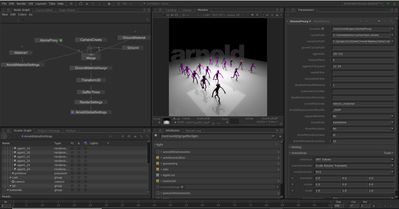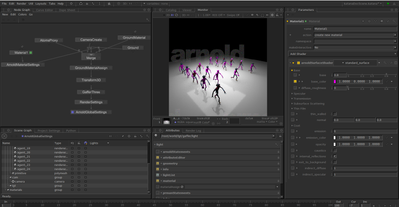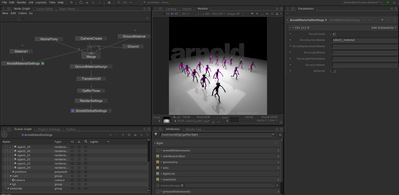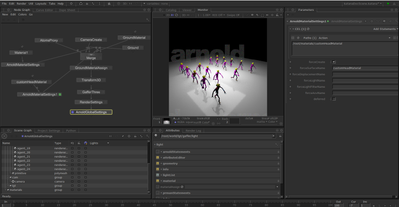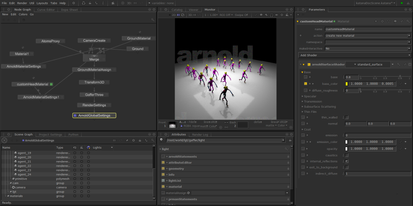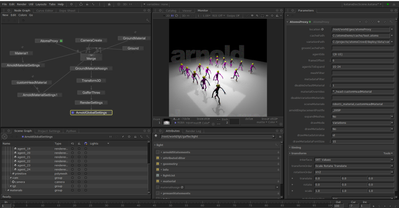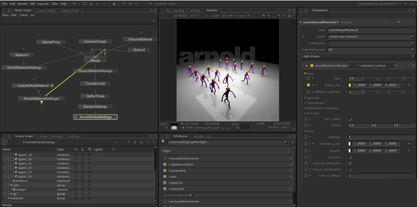チュートリアル - Katana
Atoms Cacheをインポートする
KatanaでAtoms Cacheをレンダリングする場合は、Atoms Proxyノードを使用する必要があります。まず、MayaまたはHoudiniでAtoms Cacheを作成します。
- Katanaに「AtomsProxy」ノードを作成します。
- AtomsProxyノードのCachePathパラメーターで、キャッシュファイル(youCacheName.atomsという名前のファイル)を選択します。
- VariationPathパラメータで、Atoms Installのデータフォルダにあるバリエーションファイル(variation / robot.json)、または独自のエージェントタイプを使用した場合はバリエーションファイルを選択します。
エージェントの表示
- シーングラフ内のAtoms Proxyの場所を展開します。
- AtomsProxyのDrawModeパラメータを「Variations」に変更してください。
- Katana Viewerを開きます。
メタデータの表示
DrawMetadataパラメータを「Yes」に設定します。
エージェントのフィルター
IDを使用してエージェントをフィルタリングする場合:
- AgentIdsパラメータを「2-10」または「!(2-10)」に設定します。
いくつかのメタデータ値を使用してエージェントをフィルタリングする場合:
- MetadataFiterパラメーターをVariation:Robot1に設定します。
エージェントを拡張する
エージェントを単一の場所に拡張する場合は、そのエージェントのIDをAgentsToExpandパラメーターの中に入れます。
- AgentsToExpandパラメーターを "15-24"に設定してください。
- シーングラフで、Atoms Proxyの下の新しい場所を確認します。
エージェントメッシュを拡張する
エージェントに属する各メッシュに対して、別の子の場所を作成することで、サブエージェントの場所をさらに拡張することができます。
- ExpandMeshesパラメータを「Yes」に設定します。
エージェントのバリエーションを上書きする
Atoms Proxyのすべてのサブロケーションには、独自のCustom proceduralパラメータがあります。これらのパラメータを上書きして、Agent Type、Agent Variation、LODなどを変更することができます。
- AttributeSetノードを作成し、AtomsProxyノードの後に配置します。
- AttributeNameパラメーターをrendererProcedural.args.agentVariati nに設定します。
- AttributeTypeパラメータを文字列に設定します。
- AtringValueパラメーターをRobot1に設定します。
エージェントの移動
すべての拡張したエージェントをそれぞれ独自のサブロケーションに移動できます。
- Transform3dノードを作成し、AtomsProxyNodeの後に接続します。
- MakeInteractiveパラメータを「Yes」に設定します。
- StackOrderパラメータを「Last」に設定します。
- Pathパラメータをいずれかのエージェントサブロケーションに設定します。
- Katanaビューアの内側で、Translationマニピュレータをアクティブにして、エージェントを3D空間に移動します。
Katana マテリアルの使用
バリエーションテーブル内のものではなく、Katanaシーン内で作成されたマテリアルを使用することができます。
- Materialノードを作成し、新しいサーフェスマテリアルを作成します。
- Arnoldを使用している場合は、ArnoldMaterialSettingsを作成し、forceCreateパラメータを「ON」に、ForceSurfaceNameをバリエーションテーブルに含まれるマテリアル名に設定します。Pathパラメータとしてマテリアルノードパスを設定します。
- RenderManを使用している場合は、AttributeSetノードを作成し、それをMaterialノードの後に配置します。 AttributeNameパラメーターをmaterial.prmanExportMaterialに、AttributeTypeパラメーターをintに、intValueパラメーターを1に設定します。
次に、PrmanGlobalSettings内のプラグインセクションで、ExportTaggedMaterialsオプションをオンにします。
AtomProxy SceneMatetialパラメーターをForceSurfaceNameパラメーター内で使用したのと同じ名前に設定します。
これにより、プロシージャルはバリエーションテーブルからのものではなく、シーン内のマテリアルを使用するようになります。
マテリアルの上書き
マテリアルを特定のメッシュに接続したい場合は、上のセクション(「Katanaマテリアルの使用」)の手順に従って新しいマテリアルを作成してください。
AtomsProxyのMaterialOverridesパラメータを* _head:yourNewMaterialに設定します。
これにより、すべてのヘッドメッシュが新しいマテリアルに接続されます。
Copyright © 2017, Toolchefs LTD.